Персонализиране на парата
Steam предлага обширни опции за настройка на потребителски акаунт, интерфейс на приложението и т.н. С настройките на Steam можете да персонализирате това поле за игра според вашите нужди. Можете например да посочите дизайн за страницата си: какво ще се показва за другите потребители. Също така можете да настроите начини да общувате с Steam; Изберете дали искате да бъдете уведомени за нови съобщения в Steam чрез аудио сигнал или ще бъде излишно. На това как да конфигурирате Steam, прочетете.
Ако все още нямате профил в Steam, можете да го направите прочетете статията , който съдържа подробна информация за регистрацията на нов профил. След като създадете профил, ще трябва да персонализирате външния вид на страницата си и да създадете описание на нея.
Редактиране на Steam Profile
За да редактирате външния вид на вашата лична страница в Steam, трябва да отидете под формата на промяна на информацията за профила. За целта кликнете върху името си в горното меню на Steam клиента и след това изберете елемента "Профил".
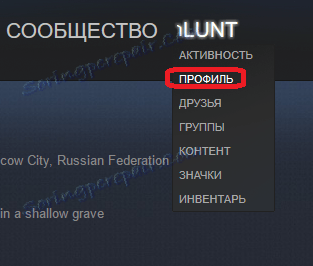
След това трябва да кликнете върху бутона "Редактиране на потребителския профил". Той се намира от дясната страна на прозореца.
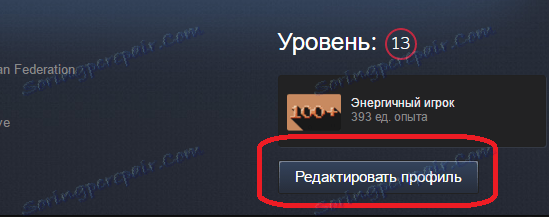
Процесът на редактиране и попълване на профила е съвсем прост. Формата за редактиране е, както следва:
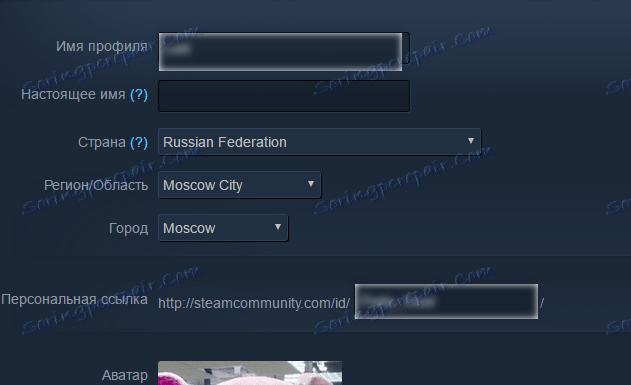
Трябва да попълвате последователно полетата, съдържащи информация за вас. Ето подробно описание на всяка от полетата:
Име на профила - съдържа името, което ще се показва на страницата ви, както и в различни списъци, например в списъка с приятели или в чата, когато общувате с приятел.
Истинското име - истинското име също ще се показва на страницата под псевдонима. Вероятно твоите приятели от реалния живот ще искат да те намерят в системата. Освен това може да поискате да посочите истинското си име в потребителския си профил.
Държава - трябва да изберете държавата, в която живеете.
Регион, област - изберете региона или региона на вашето местоживеене.
Град - тук трябва да изберете града, в който живеете.
Личната връзка е връзка, която позволява на потребителите да навигират до вашата страница. Препоръчително е да използвате кратки и разбираеми опции. Преди това, вместо тази връзка, използвахме цифрова нотация под формата на идентификационния номер на вашия профил. Ако оставите това поле празно, връзката, за да отидете на страницата си, ще съдържа този идентификационен номер, но е по-добре да настроите ръчно лична връзка, за да излезете с красив псевдоним.
Аватар е снимка, която ще представлява потребителския ви профил в Steam. Той ще бъде показан в горната част на страницата на потребителския ви профил, както и в други услуги на Steam, например в списъка с приятели и в близост до публикациите ви на търговския етаж и т.н. За да зададете аватар, трябва да кликнете върху бутона "Избор на файл". Като снимка всяка снимка на JPG, PNG или BMP формат ще работи. Имайте предвид, че твърде големи изображения ще бъдат изрязани около краищата. Ако искате, можете да изберете снимка от вече готовите аватари на Steam.
Facebook - това поле ви позволява да прикачите профила си във Facebook профил, ако имате профил в тази социална мрежа.
За себе си - информацията, която въвеждате в това поле, ще бъде на страницата на вашия профил като вашата история за себе си. В това описание можете да използвате форматирането, например, за да подчертаете текста с удебелен шрифт. За да видите форматирането, кликнете върху бутона "Помощ". Също така тук можете да използвате емотикони, които се появяват, когато щракнете върху съответния бутон.
Фон на профил - тази настройка ви позволява да персонализирате страницата си. Можете да зададете фоново изображение за вашия профил. Не можете да използвате вашето изображение; можете да използвате само тези, които са в инвентара ви за Steam.
Flag - в това поле можете да изберете иконата, която искате да се показва на страницата на вашия профил. За информация как да получавате значки, можете да ги направите прочетете в тази статия ,
Основна група - в това поле можете да посочите групата, която искате да се показва на страницата на вашия профил.
Витрини - с помощта на това поле можете да показвате на страницата конкретно съдържание. Например можете да показвате нормални текстови полета или полета, които представляват витрина на екранните снимки, които сте избрали (като опция, някакъв преглед на играта, която сте направили). Тук можете също да посочите списък с любимите игри и т.н. Тази информация ще се покаже в горната част на потребителския ви профил.
След като направите всички настройки и попълнете задължителните полета, кликнете върху бутона "Запазване на промените".
Формулярът съдържа и настройки за поверителност. За да промените настройките за поверителност, изберете съответния раздел в горната част на формуляра.
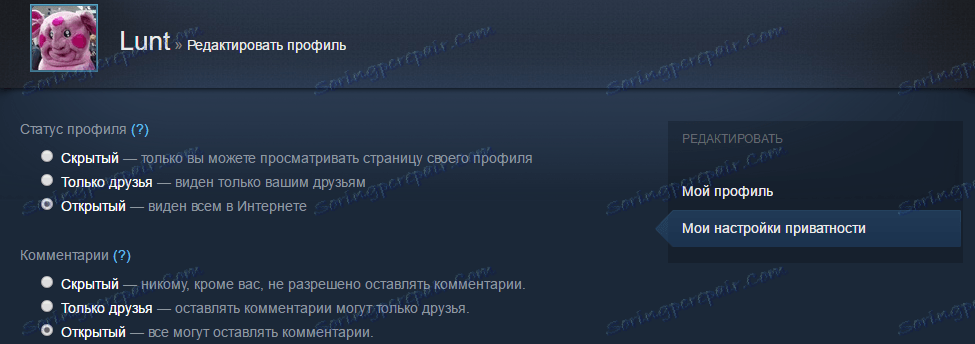
Можете да изберете следните опции:
Състояние на профила - тази настройка отговаря за това кои потребители ще могат да виждат страницата ви в отворената версия. Опцията "Скрити" ви позволява да скривате информацията на страницата си от всички потребители на Steam, с изключение на вас. Във всеки случай можете да видите съдържанието на вашия профил. Също така можете да отворите потребителския си профил за приятели или да направите съдържанието му достъпно за всички.
Коментари - този параметър е отговорен за това кои потребители ще могат да оставят коментари на страницата ви, както и коментари към съдържанието ви, например за изтегляне на екранни снимки или видеоклипове. Тук съществуват същите опции, както и в предишния случай: това означава, че можете да забраните оставането на коментари изобщо, като позволите коментарите да бъдат оставени само на приятели или да правите публикуването на коментари абсолютно отворени.
Инвентаризация - последната настройка е отговорна за откритостта на рекламните Ви места. Описът съдържа онези елементи, които имате в Steam. Тук съществуват същите опции, както в предишните два случая: можете да скриете инвентара си от всички, да го отворите за приятели или дори за всички потребители на Steam. Ако искате активно да обменяте артикули с други потребители на Steam, препоръчително е да направите открита инвентаризация. Отворете инвентара е изискване и в случай, че искате да направите връзка към обмена. Как да направите връзка за обмен можете да прочетете тази статия ,
Също така тук е опция, която е отговорна за скриване или отваряне на вашите подаръци. След като изберете всички настройки, кликнете върху бутона "Запазване на промените".
Сега, след като сте конфигурирали профила на Steam, нека да преминем към настройките на самия клиент на Steam. Тези настройки ще увеличат използваемостта на тази площадка.
Параметри на клиента с пара
Всички настройки на Steam се съдържат в елемента Steam "Настройки". Той се намира в горния ляв ъгъл на менюто на клиента.

В този прозорец би трябвало най-вече да се интересувате от раздела "Приятели", тъй като той отговаря за настройването на комуникацията на Steam.
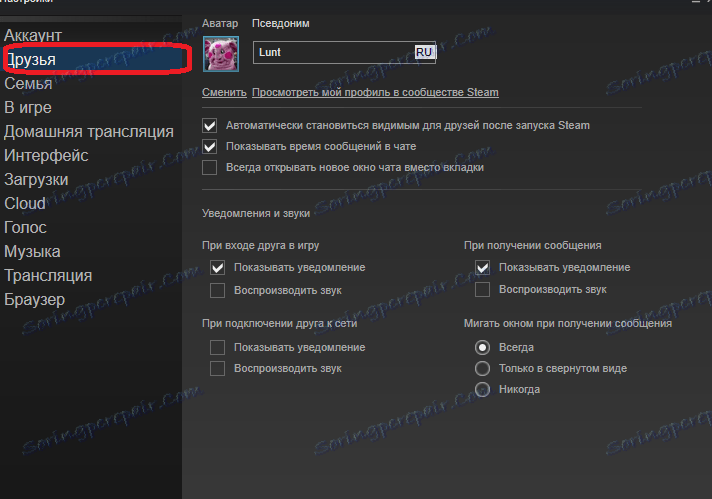
С този раздел можете да зададете такива параметри като автоматично показване в списъка с приятели, след като сте влезли в "Steam", показвайки времето за изпращане на съобщения в чата, начина да отворите прозореца, когато започнете разговор с нов потребител. Освен това има настройки за различни известия: можете да активирате звуковото известие за Steam; Също така, можете да активирате или деактивирате показването на прозорци, когато получавате всяко съобщение.
Освен това можете да конфигурирате как да известявате за събития като свързване на приятел с мрежата и въвеждане на приятел в играта. След като зададете параметрите, кликнете върху бутона "OK", за да ги потвърдите. Другите настройки могат да са необходими в някои конкретни случаи. Например раздел "Изтегляния" е отговорен за конфигурирането на изтеглянето на игри на Steam. Повече подробности за това как да направите тази настройка и как да увеличите скоростта на изтегляне на игри на Steam, можете да прочетете в тази статия ,
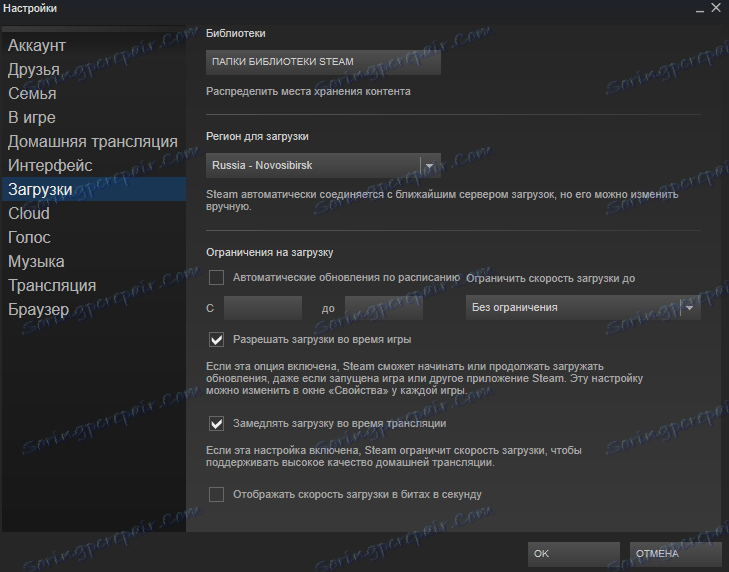
С помощта на раздела "Глас" можете да конфигурирате своя микрофон, който използвате за Steam за гласова комуникация. Разделът "Интерфейс" ви позволява да променяте езика на Steam и също леко да промените някои елементи от външния вид на Steam клиента.
След като изберете всички настройки, Steam клиентът ще стане много по-удобен и по-приятен за използване.
Сега знаете как да направите настройките на Steam. Кажете на приятелите си, които също използват Steam. Може би и те могат да променят нещо и да направят Steam по-удобен за лична употреба.